Wie man JsTimer aus einem Webbrowser entfernt
![]() Verfasst von Tomas Meskauskas am
Verfasst von Tomas Meskauskas am
Welche Art von Erweiterung ist JsTimer?
JsTimer wird als eine einfache Timer-Erweiterung für Chrome-Browser präsentiert. Wir haben jedoch festgestellt, dass sie zusammen mit anderen dubiosen Erweiterungen und Apps verbreitet wird. Außerdem kann sie bestimmte Informationen auslesen. Daher haben wir JsTimer als eine unerwünschte Erweiterung eingestuft. Wenn diese oder eine damit verbundene Erweiterung (wie Funny Tool) bereits vorhanden ist, sollten Benutzer sie entfernen.
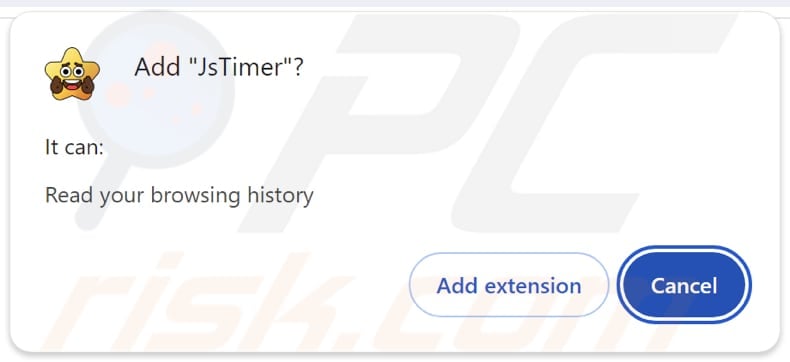
JsTimer im Detail
Wir haben erfahren, dass JsTimer den Browserverlauf lesen kann. Durch den Zugriff auf die Browsing-Aktivitäten kann JsTimer die Website-Besuche der Benutzer verfolgen, Daten über ihr Online-Verhalten sammeln und diese Informationen möglicherweise an Dritte weitergeben. Neben der Erfassung des Browserverlaufs kann JsTimer auch andere potenziell sensible Daten sammeln, die für bösartige Zwecke missbraucht werden könnten.
Darüber hinaus kann diese Erweiterung Benutzer auf unerwünschte oder bösartige Websites (z. B. Phishing-Websites) umleiten, die darauf ausgelegt sein könnten, weitere Daten zu stehlen, Geld abzuschöpfen oder Geräte mit Malware zu infizieren. Außerdem kann JsTimer die Einstellungen des Browsers, wie z. B. die Startseite und die Standardsuchmaschine, ohne die Zustimmung des Benutzers ändern.
Es ist erwähnenswert, dass JsTimer, sobald er installiert ist, die Funktion "Von Ihrer Organisation verwaltet" in Chrome-Browsern aktiviert. Normalerweise wird diese Funktion von Unternehmen und Organisationen verwendet, um bestimmte Richtlinien durchzusetzen. Wenn sie jedoch von Erweiterungen wie JsTimer missbraucht wird, kann sie für schädliche Zwecke ausgenutzt werden.
Außerdem kann die JsTimer-Erweiterung die Leistung des Webbrowsers beeinträchtigen, so dass er langsamer läuft oder häufig abstürzt. Wie bereits in der Einleitung erwähnt, wird JsTimer zusammen mit anderen unerwünschten Erweiterungen, einschließlich Browser-Hijackern (z. B. QuickSearch), verbreitet. Diese Anwendungen können auch Adware und noch mehr bösartige Software enthalten.
Daher kann das Hinzufügen von JsTimer zu einem Webbrowser die Benutzer bösartigen Inhalten, Datenschutz- und Sicherheitsproblemen und anderen Problemen aussetzen. Benutzer sollten das Hinzufügen dieser Erweiterung zu Browsern vermeiden und sie entfernen, wenn sie bereits vorhanden ist. Unsere Anleitung zur Entfernung unerwünschter Erweiterungen finden Sie unten.
| Name | JsTimer verdächtige Erweiterung |
| Bedrohung Typ | Unerwünschte Erweiterung |
| Erkennung Namen | Nicht zutreffend (VirusTotal) |
| Symptome | Ihr Computer wird langsamer als normal, Sie sehen unerwünschte Popup-Werbung, Sie werden auf zweifelhafte Websites umgeleitet. |
| Verbreitungsmethoden | Täuschende Pop-up-Anzeigen, kostenlose Software-Installationsprogramme (Bündelung), Herunterladen von Torrent-Dateien. |
| Schaden | Internet-Browser-Tracking (potenzielle Datenschutzprobleme), Anzeige unerwünschter Werbung, Umleitungen zu dubiosen Websites, Verlust privater Informationen. |
| Malware-Entfernung (Windows) | Um mögliche Malware-Infektionen zu entfernen, scannen Sie Ihren Computer mit einer legitimen Antivirus-Software. Unsere Sicherheitsforscher empfehlen die Verwendung von Combo Cleaner. |
Schlussfolgerung
Abschließend lässt sich sagen, dass unerwünschte Erweiterungen die Privatsphäre und die Sicherheit gefährden können. Sie können auch zu Malware-Infektionen oder Datendiebstahl führen. Es ist wichtig, verdächtige Erweiterungen umgehend zu entfernen und vertrauenswürdige Quellen für Downloads zu verwenden. Einige Beispiele für andere fragwürdige Erweiterungen sind Bull Checker, Download Files Now, FortyFy.
Wie hat sich unerwünschte Software auf meinem Computer installiert?
Es ist üblich, dass nicht vertrauenswürdige Erweiterungen über inoffizielle App-Stores oder betrügerische Websites hinzugefügt werden. P2P-Netzwerke, Downloader von Drittanbietern, irreführende Pop-ups und Werbung und ähnliche Kanäle können ebenfalls verwendet werden, um unerwünschte Erweiterungen zu verbreiten und Benutzer zum Herunterladen zu verleiten.
Eine weitere Methode zur Verbreitung unerwünschter Anwendungen und Erweiterungen besteht darin, sie mit zweifelhafter und kostenloser Software zu bündeln. Während der Installation bemerken die Benutzer die enthaltenen Angebote möglicherweise nicht und stimmen zu, unerwünschte Anwendungen oder Erweiterungen hinzuzufügen/zu installieren. Normalerweise sind diese Angebote in den Einstellungen "Erweitert", "Benutzerdefiniert" oder ähnlichen versteckt.
Wie lässt sich die Installation unerwünschter Anwendungen vermeiden?
Beziehen Sie Erweiterungen, Apps und Software immer von offiziellen Websites oder seriösen App-Stores. Suchen Sie bei der Installation nach "Benutzerdefiniert" oder "Erweitert" oder ähnlichen Einstellungen und deaktivieren Sie alle unerwünschten Angebote. Vermeiden Sie es, auf verdächtige Links, Pop-ups oder Werbung zu klicken, und stellen Sie sicher, dass Ihre Programme und Ihr Betriebssystem auf dem neuesten Stand sind.
Verwenden Sie außerdem regelmäßig ein vertrauenswürdiges Antivirenprogramm, um Ihren Computer auf Bedrohungen zu überprüfen. Wenn Ihr Computer bereits mit schädlichen Anwendungen infiziert ist, empfehlen wir, einen Scan mit Combo Cleaner durchzuführen, um diese automatisch zu entfernen.
Beschreibung der JsTimer-Erweiterung:
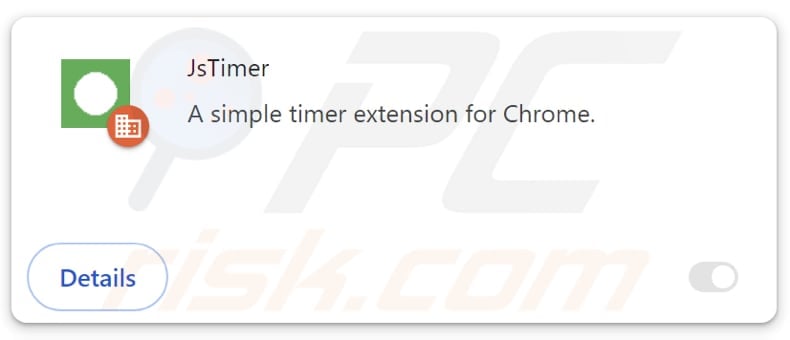
Erscheinungsbild der JsTimer-Erweiterung:
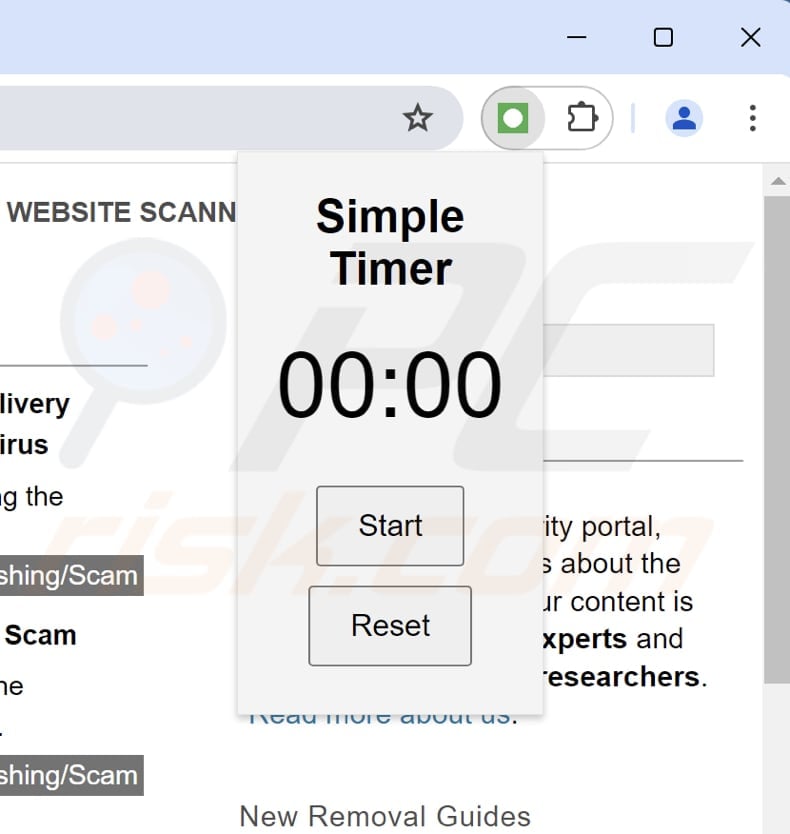
Umgehende automatische Entfernung von Malware:
Die manuelle Entfernung einer Bedrohung kann ein langer und komplizierter Prozess sein, der fortgeschrittene Computerkenntnisse voraussetzt. Combo Cleaner ist ein professionelles, automatisches Malware-Entfernungstool, das zur Entfernung von Malware empfohlen wird. Laden Sie es durch Anklicken der untenstehenden Schaltfläche herunter:
▼ LADEN Sie Combo Cleaner herunter
Der kostenlose Scanner prüft, ob Ihr Computer infiziert ist. Um das Produkt mit vollem Funktionsumfang nutzen zu können, müssen Sie eine Lizenz für Combo Cleaner erwerben. Auf 7 Tage beschränkte kostenlose Testversion verfügbar. Eigentümer und Betreiber von Combo Cleaner ist Rcs Lt, die Muttergesellschaft von PCRisk. Lesen Sie mehr. Indem Sie Software, die auf dieser Internetseite aufgeführt ist, herunterladen, stimmen Sie unseren Datenschutzbestimmungen und Nutzungsbedingungen zu.
Schnellmenü:
- Was ist JsTimer?
- SCHRITT 1. Deinstallieren Sie unerwünschte Anwendungen über die Systemsteuerung.
- SCHRITT 2. Unerwünschte Plug-ins von Google Chrome entfernen.
- SCHRITT 3. Entfernen Sie unerwünschte Erweiterungen aus Mozilla Firefox.
- SCHRITT 4. Entfernen Sie bösartige Erweiterungen aus Safari.
- SCHRITT 5. Unerwünschte Plug-Ins von Microsoft Edge entfernen.
Unerwünschte Software entfernen:
Windows 10 Nutzer:

Machen Sie einen Rechtsklick in der linken unteren Ecke des Bildschirms, im Schnellzugriffmenü wählen Sie Systemsteuerung aus. Im geöffneten Fenster wählen Sie Ein Programm deinstallieren.
Windows 7 Nutzer:

Klicken Sie auf Start ("Windows Logo" in der linken, unteren Ecke Ihres Desktop), wählen Sie Systemsteuerung. Suchen Sie Programme und klicken Sie auf Ein Programm deinstallieren.
macOS (OSX) Nutzer:

Klicken Sie auf Finder, wählen Sie im geöffneten Fenster Anwendungen. Ziehen Sie die App vom Anwendungen Ordner zum Papierkorb (befindet sich im Dock), machen Sie dann einen Rechtsklick auf das Papierkorbzeichen und wählen Sie Papierkorb leeren.
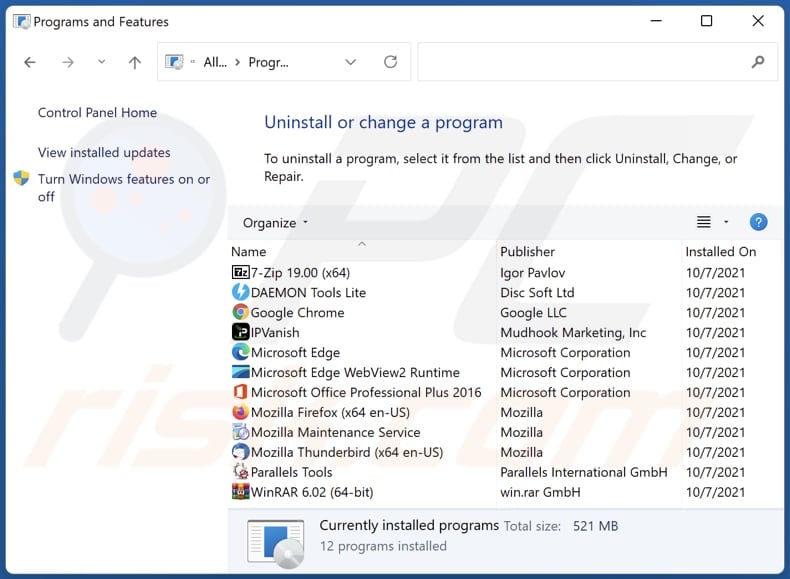
Suchen Sie im Fenster "Programme deinstallieren" nach unerwünschten Anwendungen, wählen Sie diese Einträge aus und klicken Sie auf "Deinstallieren" oder "Entfernen".
Nachdem Sie die unerwünschte Anwendung deinstalliert haben, überprüfen Sie Ihren Computer auf alle verbleibenden unerwünschten Komponenten oder mögliche Malware-Infektionen. Verwenden Sie zum Scannen Ihres Computers die empfohlene Software zum Entfernen von Malware.
Entfernen Sie unerwünschte Erweiterungen aus Internetbrowsern:
Video, das zeigt, wie man unerwünschte Browser-Add-ons entfernt:
 Entfernen Sie bösartige Erweiterungen aus Google Chrome:
Entfernen Sie bösartige Erweiterungen aus Google Chrome:
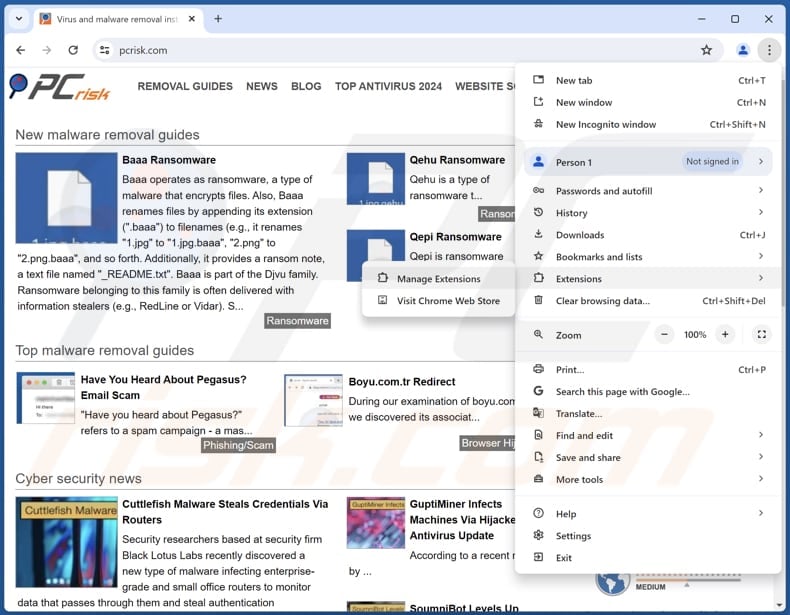
Klicken Sie auf das Chrome-Menü-Symbol ![]() (in der oberen rechten Ecke von Google Chrome), wählen Sie "Erweiterungen" und klicken Sie auf "Erweiterungen verwalten". Suchen Sie nach allen kürzlich installierten verdächtigen Erweiterungen, wählen Sie diese Einträge aus und klicken Sie auf "Entfernen".
(in der oberen rechten Ecke von Google Chrome), wählen Sie "Erweiterungen" und klicken Sie auf "Erweiterungen verwalten". Suchen Sie nach allen kürzlich installierten verdächtigen Erweiterungen, wählen Sie diese Einträge aus und klicken Sie auf "Entfernen".
Wenn die Erweiterung gesperrt ist (Sie sehen, dass die Funktion "Ihr Browser wird von Ihrer Organisation verwaltet" aktiviert ist), lesen Sie diesen Artikel für detaillierte Anweisungen zum Entfernen.
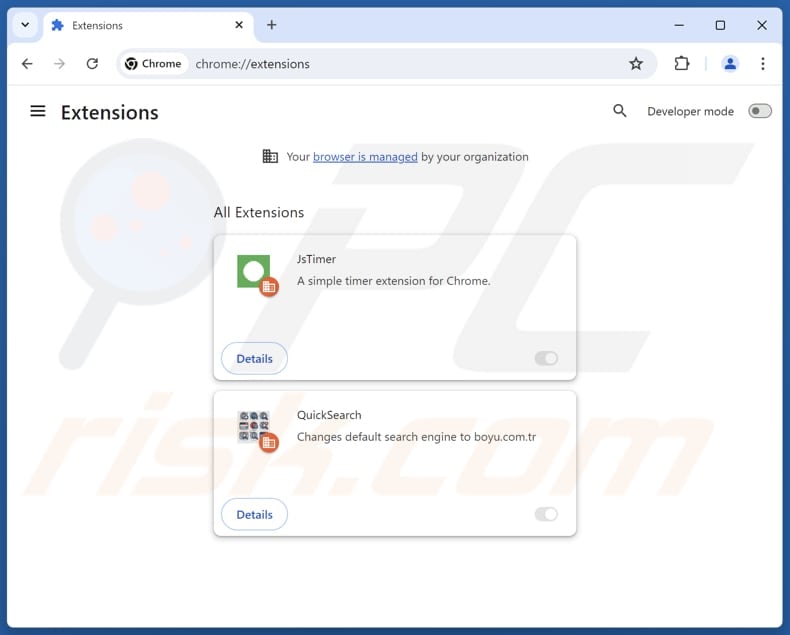
Alternative Methode:
Falls Sie weiterhin Probleme mit der Entfernung von jstimer verdächtige erweiterung haben, setzen Sie die Einstellungen Ihres Google Chrome Browsers zurück. Klicken Sie auf das Chrome Menü-Symbol ![]() (in der oberen rechten Ecke von Google Chrome) und wählen Sie Einstellungen. Scrollen Sie zum Ende der Seite herunter. Klicken Sie auf den Erweitert... Link.
(in der oberen rechten Ecke von Google Chrome) und wählen Sie Einstellungen. Scrollen Sie zum Ende der Seite herunter. Klicken Sie auf den Erweitert... Link.

Nachdem Sie zum Ende der Seite hinuntergescrollt haben, klicken Sie auf das Zurücksetzen (Einstellungen auf ihren ursprünglichen Standard wiederherstellen) Feld.

Im geöffneten Fenster bestätigen Sie, dass Sie die Google Chrome Einstellungen auf Standard zurücksetzen möchten, indem Sie auf das Zurücksetzen Feld klicken.

 Entfernen Sie bösartige Plug-ins aus Mozilla Firefox:
Entfernen Sie bösartige Plug-ins aus Mozilla Firefox:
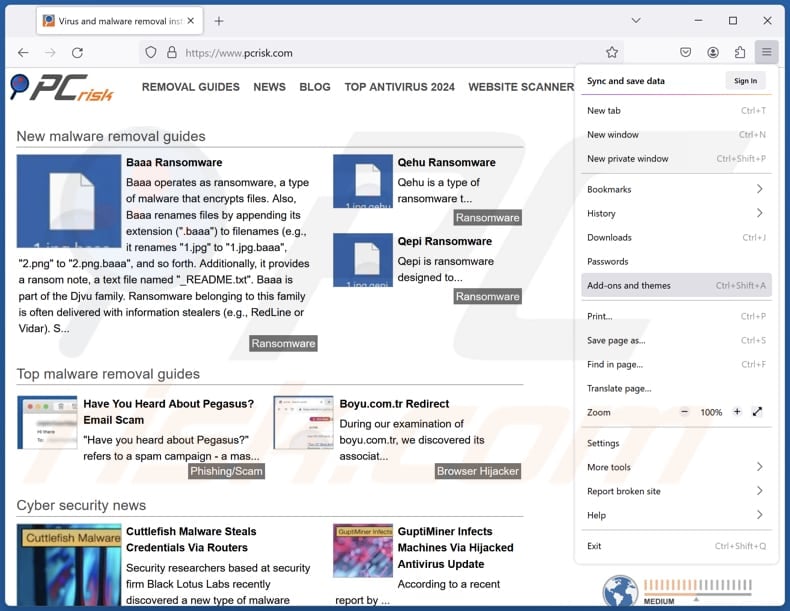
Klicken Sie auf das Firefox-Menü ![]() (in der oberen rechten Ecke des Hauptfensters), wählen Sie "Add-ons und Themen". Klicken Sie auf "Erweiterungen", suchen Sie im geöffneten Fenster alle kürzlich installierten verdächtigen Erweiterungen, klicken Sie auf die drei Punkte und dann auf "Entfernen".
(in der oberen rechten Ecke des Hauptfensters), wählen Sie "Add-ons und Themen". Klicken Sie auf "Erweiterungen", suchen Sie im geöffneten Fenster alle kürzlich installierten verdächtigen Erweiterungen, klicken Sie auf die drei Punkte und dann auf "Entfernen".
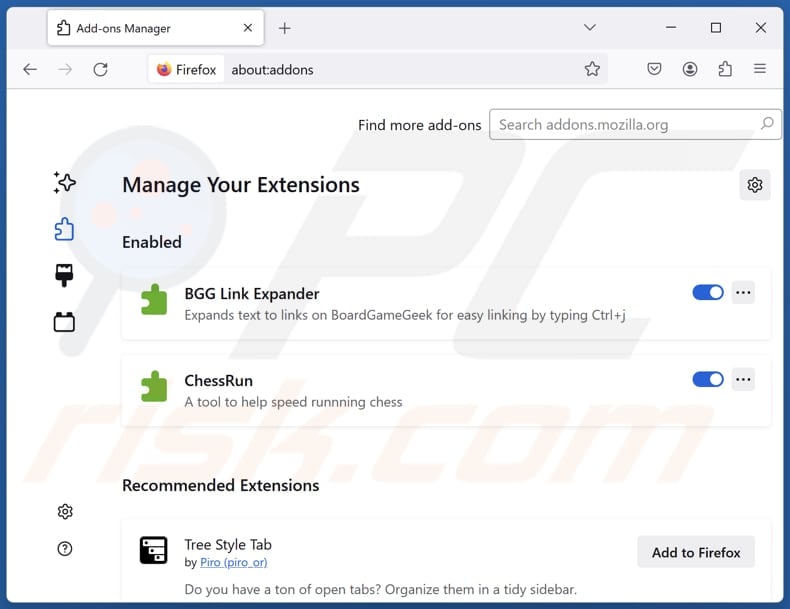
Alternative Methode:
Computernutzer, die Probleme mit der Entfernung von jstimer verdächtige erweiterung haben, können Ihre Mozilla Firefox Einstellungen auf Standard zurücksetzen. Öffnen Sie Mozilla Firefox. In der oberen rechten Ecke des Hauptfensters klicken Sie auf das Firefox Menü ![]() , im geöffneten Menü klicken Sie auf das Hilfsmenü öffnen Feld
, im geöffneten Menü klicken Sie auf das Hilfsmenü öffnen Feld ![]()

Wählen Sie Problemlösungsinformationen.

Im geöffneten Fenster klicken Sie auf das Firefox Zurücksetzen Feld.

Im geöffneten Fenster bestätigen Sie, dass sie die Mozilla Firefox Einstellungen auf Standard zurücksetzen wollen, indem Sie auf das Zurücksetzen Feld klicken.

 Bösartige Erweiterungen von Safari entfernen:
Bösartige Erweiterungen von Safari entfernen:

Vergewissern Sie sich, dass Ihr Safari Browser aktiv ist, klicken Sie auf das Safari Menü und wählen Sie Einstellungen...

Klicken Sie im geöffneten Fenster auf Erweiterungen, suchen Sie nach kürzlich installierten, verdächtigen Erweiterungen, wählen Sie sie aus und klicken Sie auf Deinstallieren.
Alternative Methode:
Vergewissern Sie sich, dass Ihr Safari Browser aktiv ist und klicken Sie auf das Safari Menü. Vom sich aufklappenden Auswahlmenü wählen Sie Verlauf und Internetseitendaten löschen...

Wählen Sie im geöffneten Fenster Gesamtverlauf und klicken Sie auf das Verlauf löschen Feld.

 Bösartige Erweiterungen von Microsoft Edge entfernen:
Bösartige Erweiterungen von Microsoft Edge entfernen:

Klicken Sie auf das Edge Menüsymbol ![]() (in der oberen rechten Ecke von Microsoft Edge), wählen Sie "Erweiterungen". Suchen Sie nach allen kürzlich installierten verdächtigen Browser-Add-Ons und klicken Sie unter deren Namen auf "Entfernen".
(in der oberen rechten Ecke von Microsoft Edge), wählen Sie "Erweiterungen". Suchen Sie nach allen kürzlich installierten verdächtigen Browser-Add-Ons und klicken Sie unter deren Namen auf "Entfernen".

Alternative Methode:
Wenn Sie weiterhin Probleme mit der Entfernung von jstimer verdächtige erweiterung haben, setzen Sie Ihre Microsoft Edge Browsereinstellungen zurück. Klicken Sie auf das Edge Menüsymbol ![]() (in der oberen rechten Ecke von Microsoft Edge) und wählen Sie Einstellungen.
(in der oberen rechten Ecke von Microsoft Edge) und wählen Sie Einstellungen.

Im geöffneten Einstellungsmenü wählen Sie Einstellungen wiederherstellen.

Wählen Sie Einstellungen auf ihre Standardwerte zurücksetzen. Im geöffneten Fenster bestätigen Sie, dass Sie die Microsoft Edge Einstellungen auf Standard zurücksetzen möchten, indem Sie auf die Schaltfläche "Zurücksetzen" klicken.

- Wenn dies nicht geholfen hat, befolgen Sie diese alternativen Anweisungen, die erklären, wie man den Microsoft Edge Browser zurückstellt.
Zusammenfassung:
 Meistens infiltrieren werbefinanzierte Software, oder potenziell unerwünschte Anwendungen, die Internetbrowser von Benutzern beim Herunterladen kostenloser Software. Einige der bösartigen Downloadseiten für kostenlose Software, erlauben es nicht, die gewählte Freeware herunterzuladen, falls sich Benutzer dafür entscheiden, die Installation beworbener Software abzulehnen. Beachten Sie, dass die sicherste Quelle zum Herunterladen kostenloser Software die Internetseite ihrer Entwickler ist. Falls Ihr Download von einem Downloadklienten verwaltet wird, vergewissern Sie sich, dass Sie die Installation geförderter Browser Programmerweiterungen und Symbolleisten ablehnen.
Meistens infiltrieren werbefinanzierte Software, oder potenziell unerwünschte Anwendungen, die Internetbrowser von Benutzern beim Herunterladen kostenloser Software. Einige der bösartigen Downloadseiten für kostenlose Software, erlauben es nicht, die gewählte Freeware herunterzuladen, falls sich Benutzer dafür entscheiden, die Installation beworbener Software abzulehnen. Beachten Sie, dass die sicherste Quelle zum Herunterladen kostenloser Software die Internetseite ihrer Entwickler ist. Falls Ihr Download von einem Downloadklienten verwaltet wird, vergewissern Sie sich, dass Sie die Installation geförderter Browser Programmerweiterungen und Symbolleisten ablehnen.
Hilfe beim Entfernen:
Falls Sie Probleme beim Versuch jstimer verdächtige erweiterung von Ihrem Computer zu entfernen haben, bitten Sie bitte um Hilfe in unserem Schadensoftware Entfernungsforum.
Kommentare hinterlassen:
Falls Sie zusätzliche Informationen über jstimer verdächtige erweiterung, oder ihre Entfernung haben, teilen Sie bitte Ihr Wissen im unten aufgeführten Kommentare Abschnitt.
Quelle: https://www.pcrisk.com/removal-guides/30919-jstimer-unwanted-extension
Häufig gestellte Fragen (FAQ)
Was ist der Zweck einer unerwünschten Erweiterung?
Der Zweck einer unerwünschten Erweiterung besteht häufig darin, persönliche Daten zu sammeln, unerwünschte Werbung einzuschleusen oder die Browsereinstellungen zu ändern.
Ist die unerwünschte Erweiterung JsTimer legal?
In vielen Fällen werden unerwünschte Erweiterungen als legal angesehen, da ihre Endbenutzer-Lizenzvereinbarungen (EULA) die Benutzer in der Regel über ihr mögliches Verhalten informieren.
Ist es gefährlich, wenn JsTimer zu meinem Browser hinzugefügt wird?
Diese Erweiterung kann sensible Informationen sammeln, den Zugriff auf bestimmte Websites einschränken, andere unerwünschte Erweiterungen hinzufügen oder andere Aktionen durchführen. Außerdem ist sie mit anderen fragwürdigen Erweiterungen gebündelt. Daher kann das Hinzufügen von JsTimer zu einem Browser verschiedene Probleme verursachen.
Hilft mir Combo Cleaner beim Entfernen unerwünschter Anwendungen?
Ja, Combo Cleaner scannt Ihren Computer und entfernt alle bösartigen unerwünschten Anwendungen. Es ist erwähnenswert, dass die manuelle Entfernung möglicherweise nicht ganz effektiv ist. Einige übrig gebliebene Dateien und Komponenten können auch nach dem Entfernen der unerwünschten Anwendung im System verborgen bleiben.
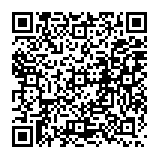
▼ Diskussion einblenden